Win10系统休眠/睡眠唤醒后不需要密码的设置方法
时间:2017-04-06 来源:互联网 浏览量:1061
Win10系统中,当计算机进入休眠.睡眠状态后,我们再唤醒的话是需要在锁屏界面输入登录密码才可以的。有的用户感觉这样比较麻烦,其实我们也可以设置唤醒后不需要密码,那么一起来看看如何设置吧。
具体操作步骤如下:
1、鼠标右键点击“开始”按钮,选择菜单中的“电源选项”;
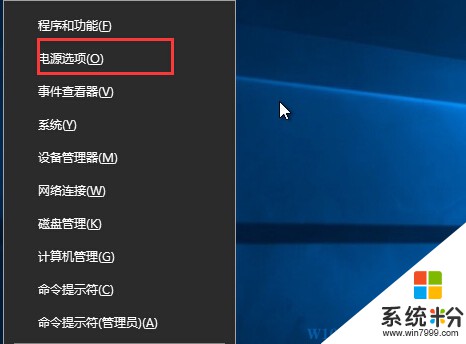
2、然后,在电源选项的面板中,Win10下载 www.win7999.com/win10down/ 单击“唤醒时需要密码“。
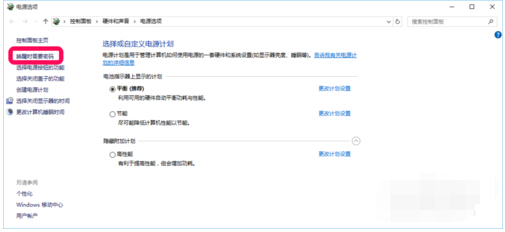
3、接着,单击“更改当前不可用的设置“,这个需要管理员权限,点击是就可;
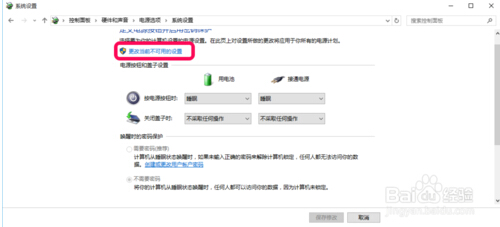
4、在“唤醒时的密码保护“中,选中”不需要密码“。
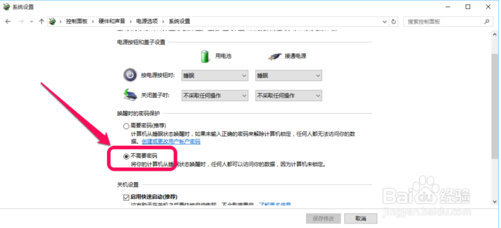
5、最后保存修改后,设置就生效了!下次休眠/睡眠中唤醒就不需要密码了!
具体操作步骤如下:
1、鼠标右键点击“开始”按钮,选择菜单中的“电源选项”;
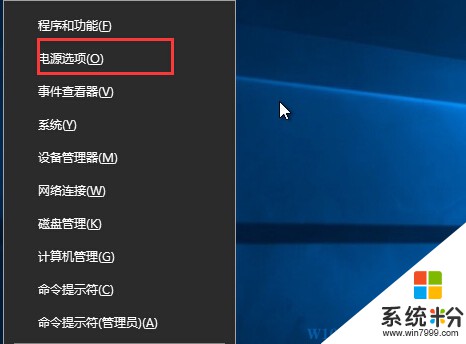
2、然后,在电源选项的面板中,Win10下载 www.win7999.com/win10down/ 单击“唤醒时需要密码“。
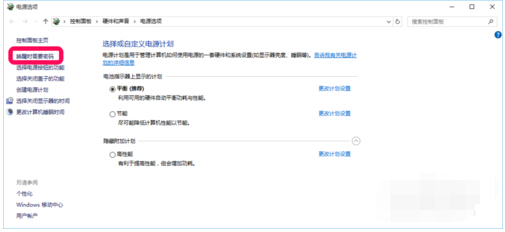
3、接着,单击“更改当前不可用的设置“,这个需要管理员权限,点击是就可;
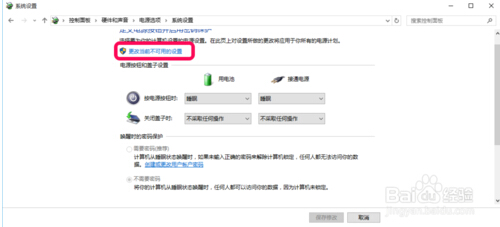
4、在“唤醒时的密码保护“中,选中”不需要密码“。
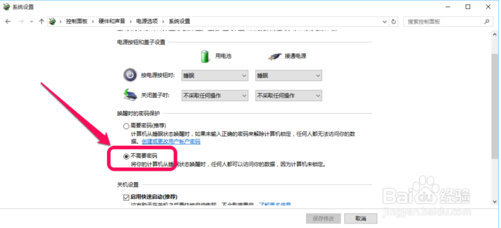
5、最后保存修改后,设置就生效了!下次休眠/睡眠中唤醒就不需要密码了!
我要分享:
相关教程
- ·win10如何取消睡眠唤醒密码 win10取消睡眠唤醒密码的方法
- ·华硕笔记本Win10系统睡眠和休眠唤醒后变重启的解决方案
- ·win10睡眠无法唤醒如何解决?win10睡眠无法唤醒的处理方法。
- ·win10睡眠唤醒的密码该如何取消?
- ·Win10查看可唤醒系统睡眠的设备列表及唤醒设备的任务方法
- ·电脑盖上后黑屏不能唤醒怎么办 win10黑屏睡眠后无法唤醒怎么办
- ·桌面文件放在d盘 Win10系统电脑怎么将所有桌面文件都保存到D盘
- ·管理员账户怎么登陆 Win10系统如何登录管理员账户
- ·电脑上如何查看显卡配置 win10怎么查看电脑显卡配置
- ·电脑的网络在哪里打开 Win10网络发现设置在哪里
win10系统教程推荐
- 1 电脑快捷搜索键是哪个 win10搜索功能的快捷键是什么
- 2 win10系统老是卡死 win10电脑突然卡死怎么办
- 3 w10怎么进入bios界面快捷键 开机按什么键可以进入win10的bios
- 4电脑桌面图标变大怎么恢复正常 WIN10桌面图标突然变大了怎么办
- 5电脑简繁体转换快捷键 Win10自带输入法简繁体切换快捷键修改方法
- 6电脑怎么修复dns Win10 DNS设置异常怎么修复
- 7windows10激活wifi Win10如何连接wifi上网
- 8windows10儿童模式 Win10电脑的儿童模式设置步骤
- 9电脑定时开关机在哪里取消 win10怎么取消定时关机
- 10可以放在电脑桌面的备忘录 win10如何在桌面上放置备忘录
win10系统热门教程
- 1 w10怎么关闭应用商店更新|w10禁止应用商店更新的方法
- 2 Win10 Windows Hello刷脸会缩短电池续航?
- 3 win10提示网络已关闭怎么办|win10提示网络已关闭的解决方法
- 4win10如何取消用户账户控制,win10删除用户账户方法
- 5Windows10家庭版和Windows10专业版功能区别对比
- 6如何制作Win10系统U盘安装盘? 制作Win10系统U盘安装盘的方法有哪些?
- 7手提电脑如何激活windows 笔记本如何激活Windows10
- 8Win10使用ALT+TAB切换任务窗口时隐藏已经打开窗口的方法
- 9win10在cortana怎么玩游戏
- 10win10拖动复制设置更改 Windows 10拖动文件设置为移动而非复制的方法
最新win10教程
- 1 桌面文件放在d盘 Win10系统电脑怎么将所有桌面文件都保存到D盘
- 2 管理员账户怎么登陆 Win10系统如何登录管理员账户
- 3 电脑盖上后黑屏不能唤醒怎么办 win10黑屏睡眠后无法唤醒怎么办
- 4电脑上如何查看显卡配置 win10怎么查看电脑显卡配置
- 5电脑的网络在哪里打开 Win10网络发现设置在哪里
- 6怎么卸载电脑上的五笔输入法 Win10怎么关闭五笔输入法
- 7苹果笔记本做了win10系统,怎样恢复原系统 苹果电脑装了windows系统怎么办
- 8电脑快捷搜索键是哪个 win10搜索功能的快捷键是什么
- 9win10 锁屏 壁纸 win10锁屏壁纸设置技巧
- 10win10系统老是卡死 win10电脑突然卡死怎么办
